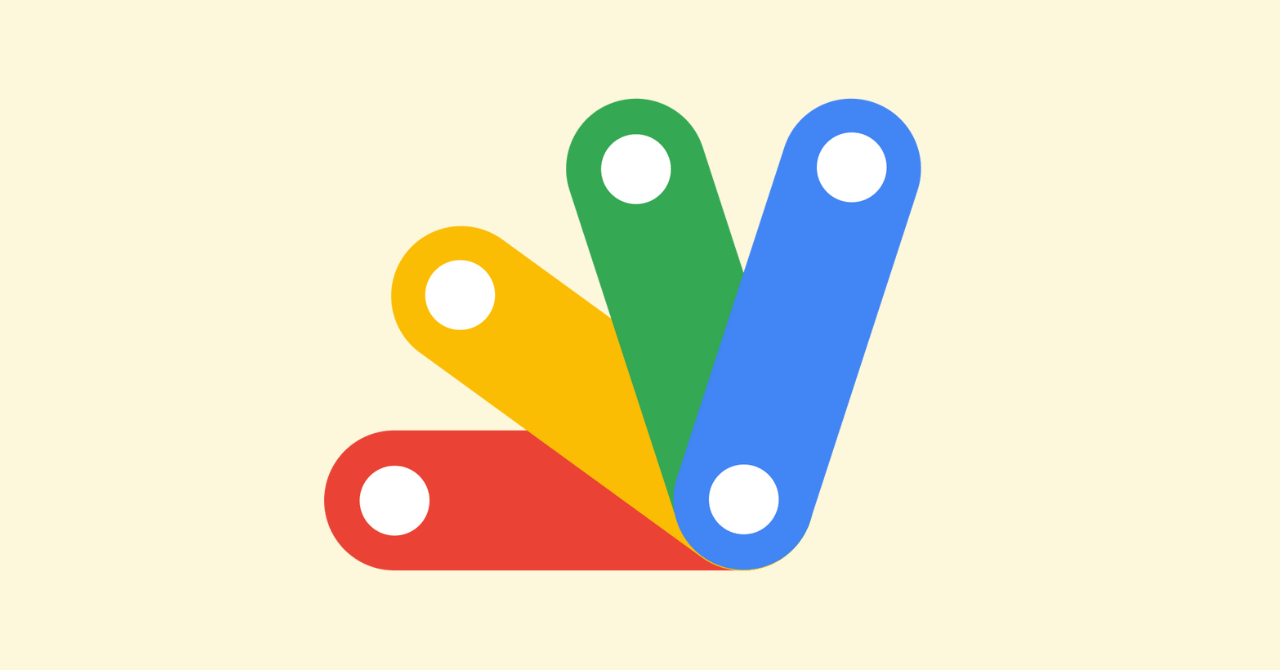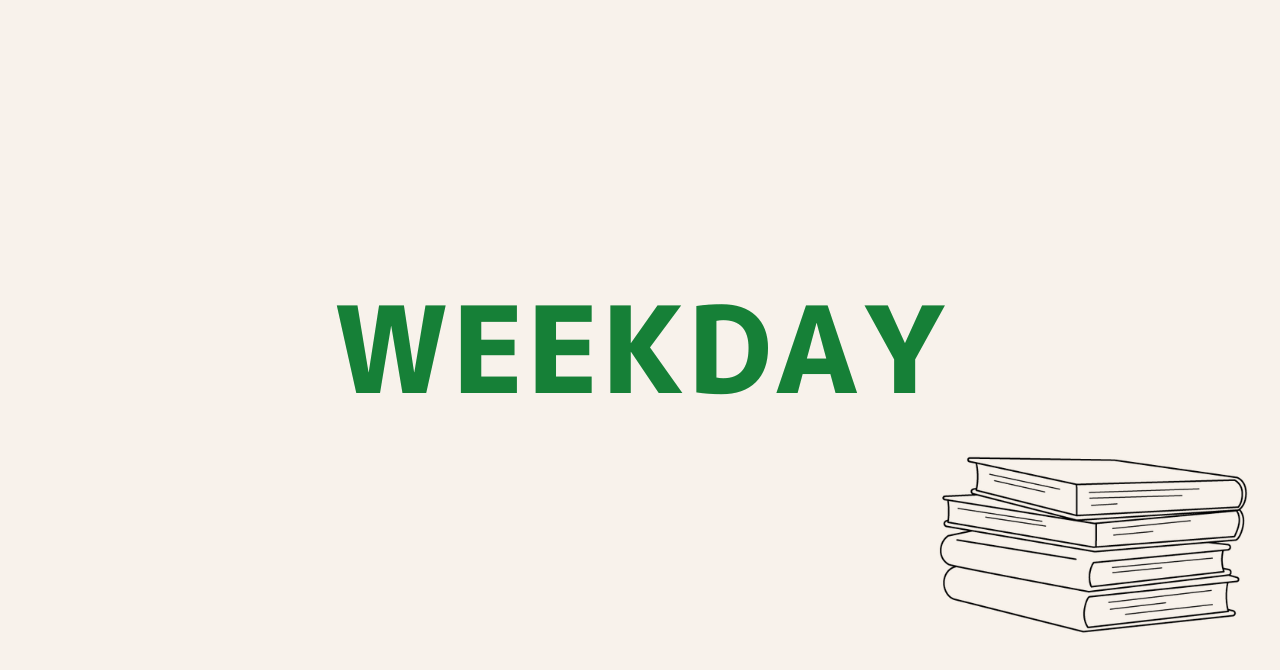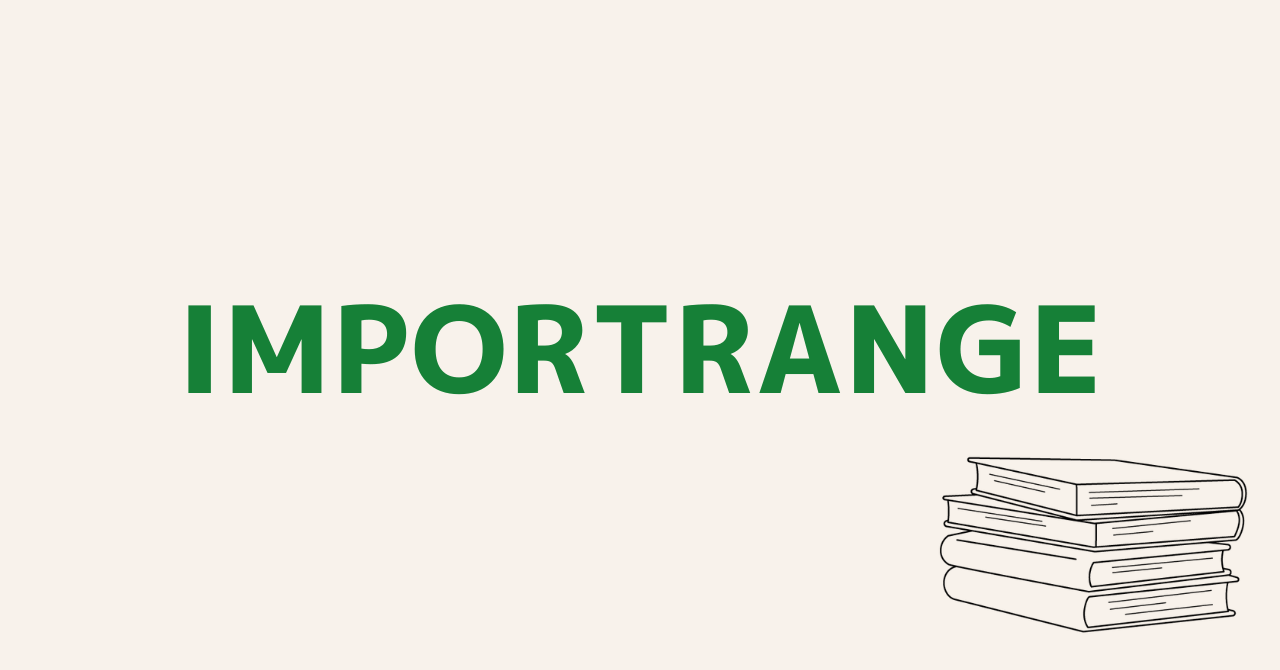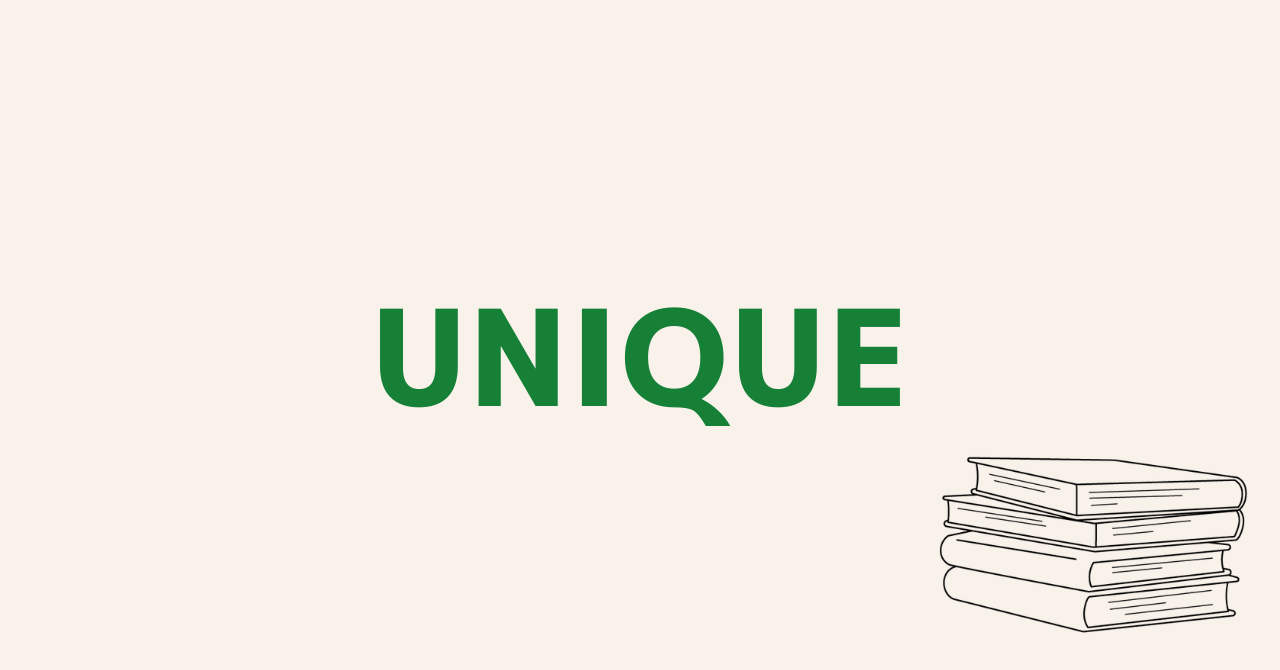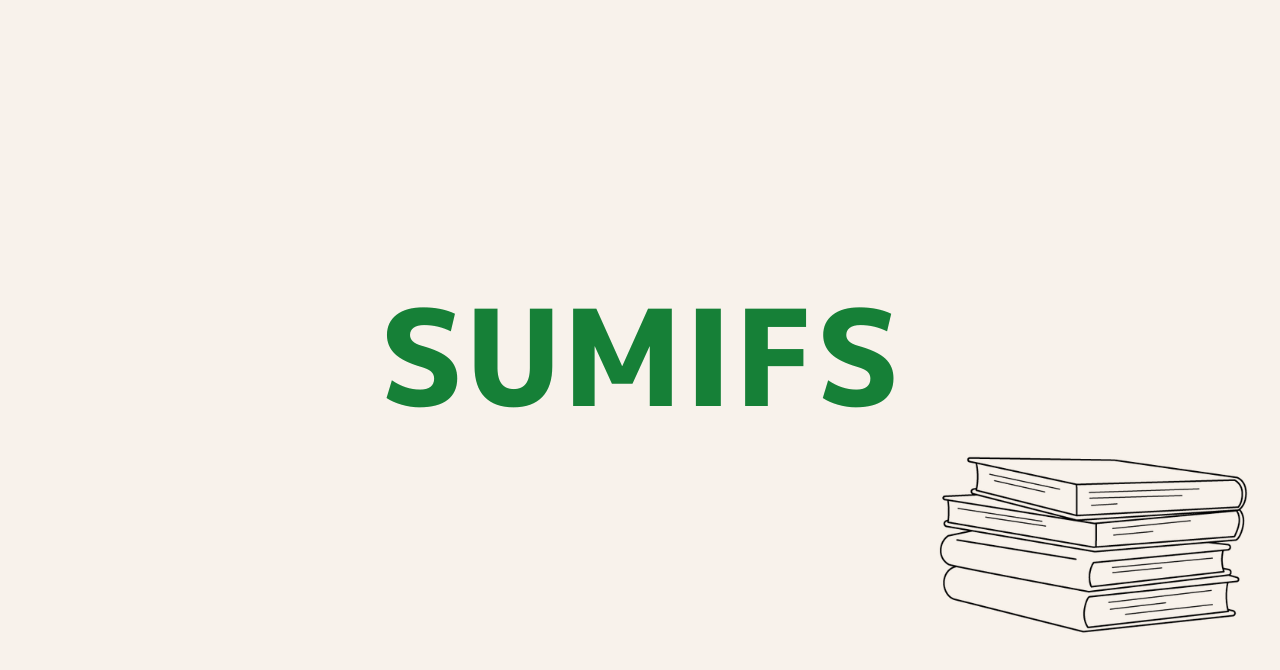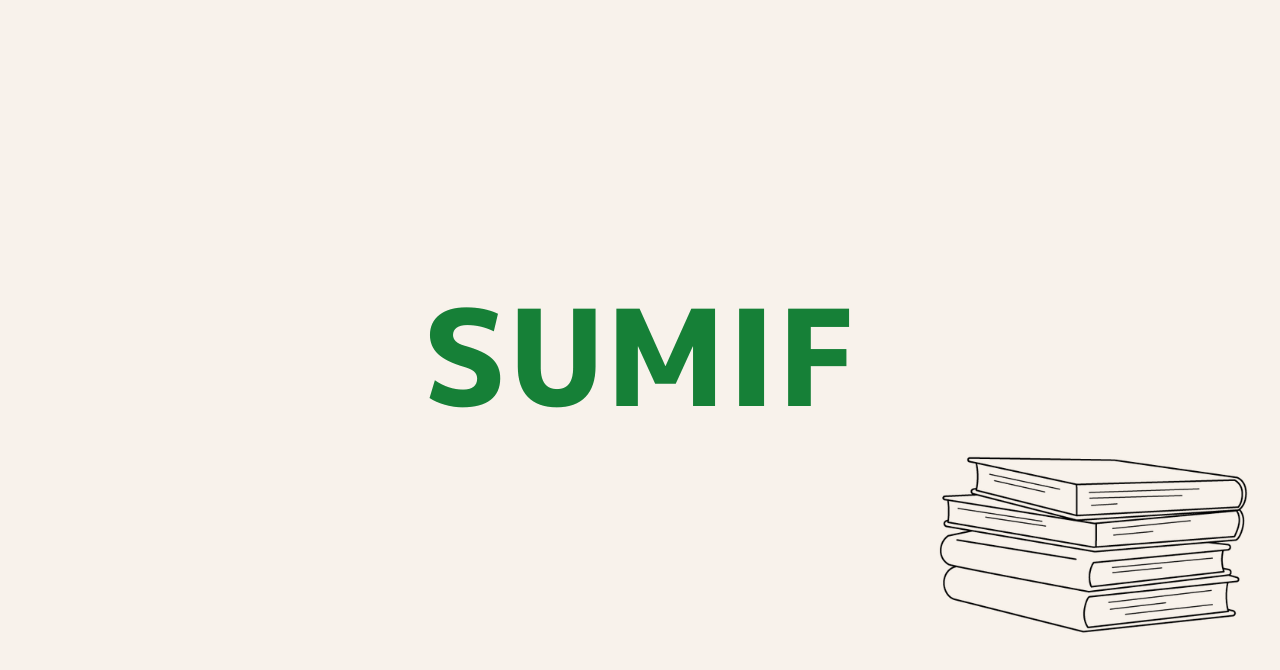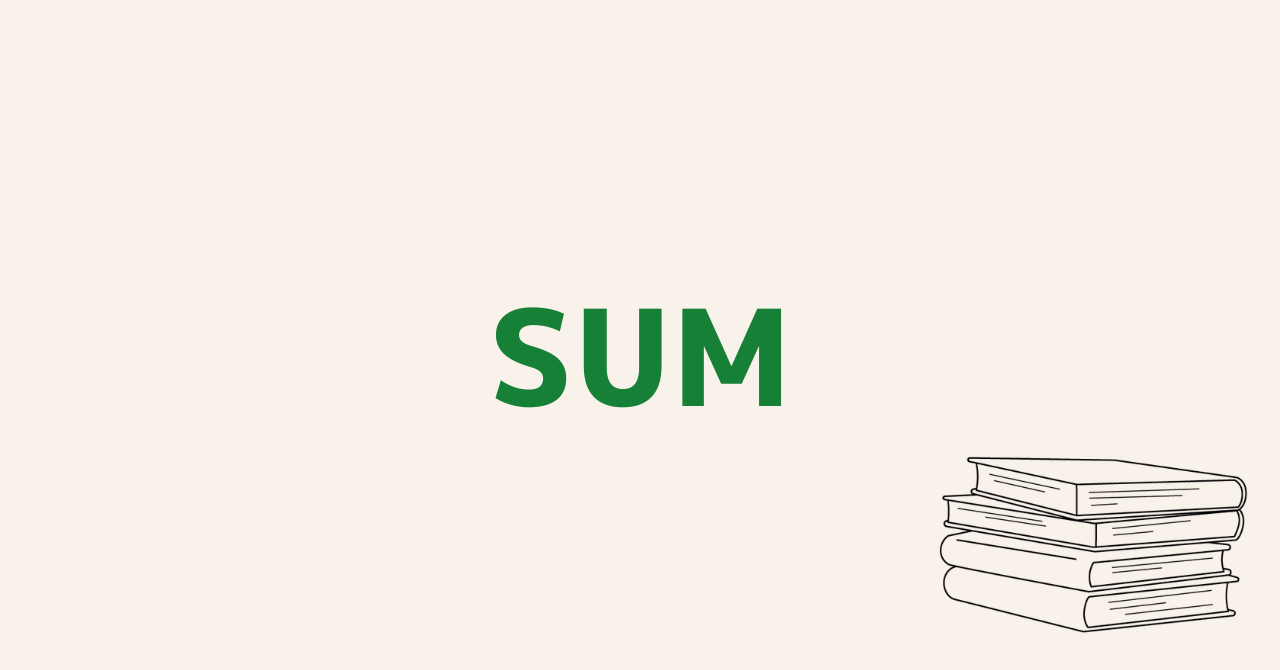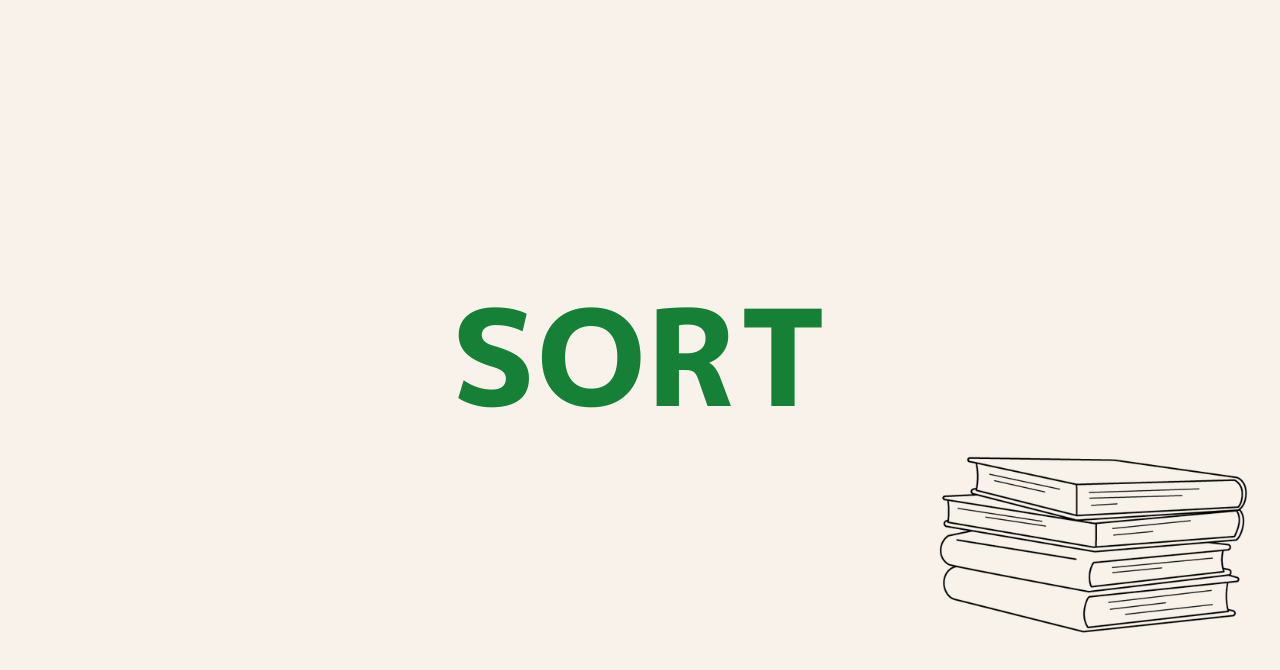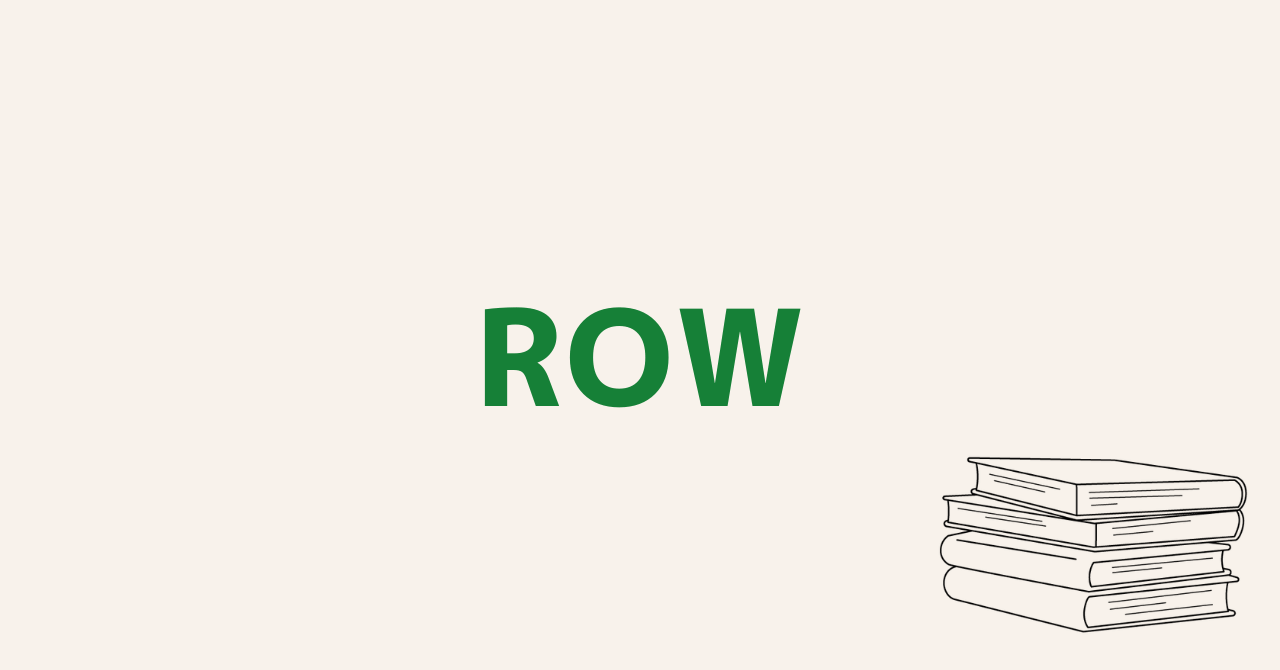スプレッドシートIFERROR関数の使い方|エラーの場合に任意の値を表示させる
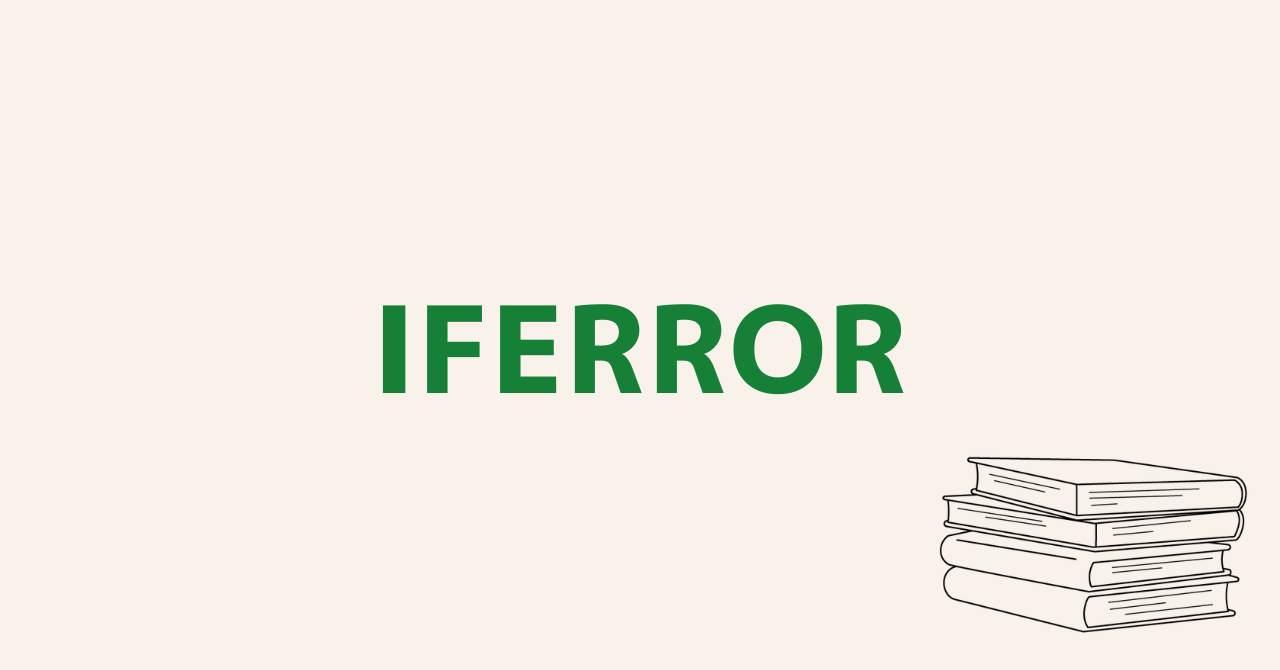
本記事では、スプレッドシートのIFERROR関数について解説していきます。
具体例を使いながら解説していますので、ぜひ参考にしてみてください。
スプレッドシートのIFERROR関数
スプレッドシートで数式や関数を扱っていると、エラーになってしまうことがあります。
そんな場合にIFERROR関数は便利です。
通常、エラーの場合はセルに「#N/A」といった表示がされるのですが、IFERROR関数を利用すればエラー表記を任意の値に変更できます。
エラー値でない場合は 1 番目の引数を返します。エラー値である場合は 2 番目の引数を返します(指定した場合)。2 番目の引数を指定していない場合は空白が返されます。
公式ドキュメント
IFERROR関数の使い方
IFERROR関数の使い方は下記の通りです。
IFERROR(値, [エラー値])
| 引数 | 説明 |
|---|---|
| 値 | エラーかどうかを調べたい値や関数などを指定 |
| エラー値 | [省略可]値がエラーの場合に表示する値 |
エラー値は省略することも可能で、その場合は空白になります。
IFERROR関数を使った例
それでは、実際にIFERROR関数を使ってエラーの場合に任意の値を表示してみましょう。
・「トマト」の単価を取得したい
・エラーの場合は「条件に一致する値がありません」と表示したい
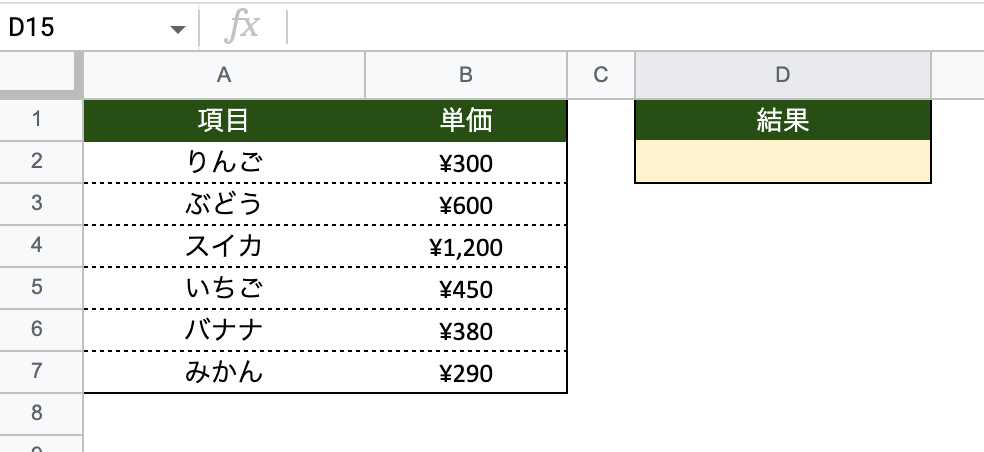
今回は結果を表示するD2セルを選択しておきます。
=VLOOKUP(“トマト”,A2:B7,2,false)
トマトの単価を取得するためにVLOOKUP関数を使用します。
=IFERROR(VLOOKUP(“トマト”,A2:B7,2,false),”条件に一致する値がありません”)
VLOOKUP関数を入れただけでは「#N/A」とエラーが表示されてしまいます。IFERROR関数を使って任意の値に変更しましょう。
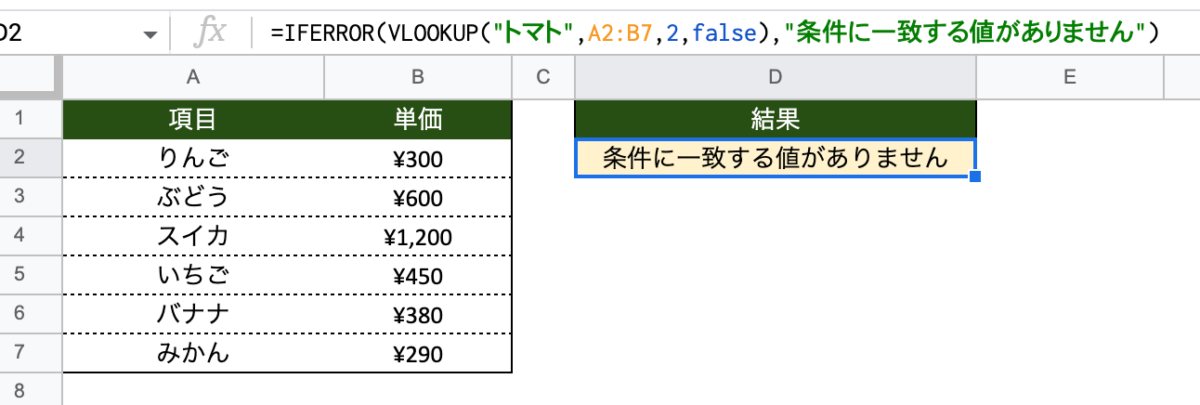
これで、エラーの場合は「条件に一致する値がありません」と表示させることができました。
手順2で使用したVLOOKUP関数の使い方については「【スプレッドシート】VLOOKUP関数の使い方まとめ|応用テクニックあり」で解説しています。
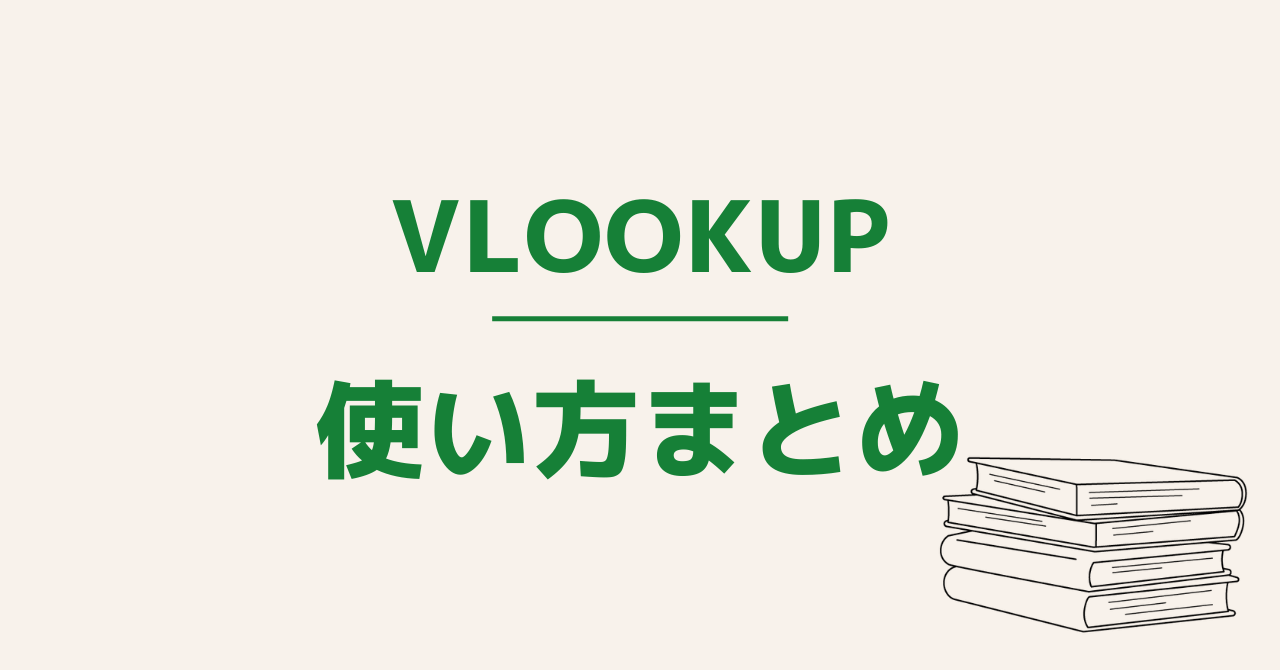
まとめ
今回は、スプレッドシートのIFERROR関数の使い方について解説しました。
エラー表示をそのままにしておくとシートが汚く見えますし、なんのエラーなのかわからなくなってしまいます。
うまくIFERROR関数を活用して、綺麗なシート運用を目指しましょう。